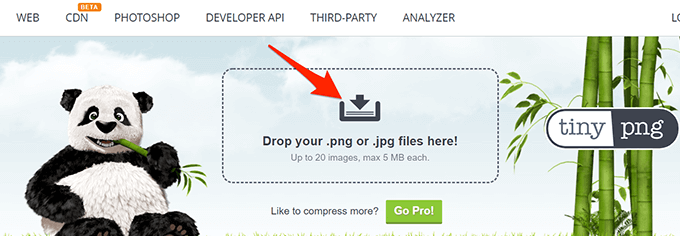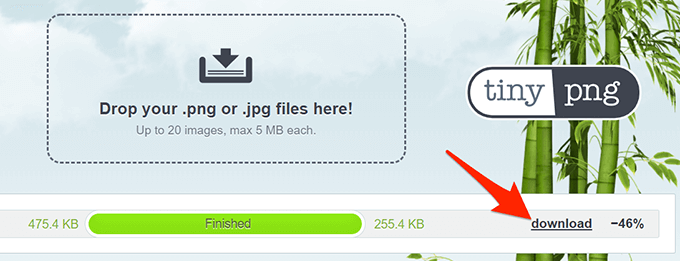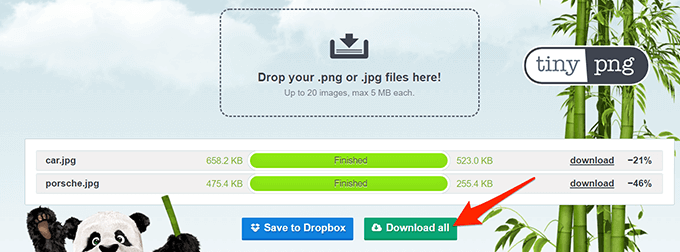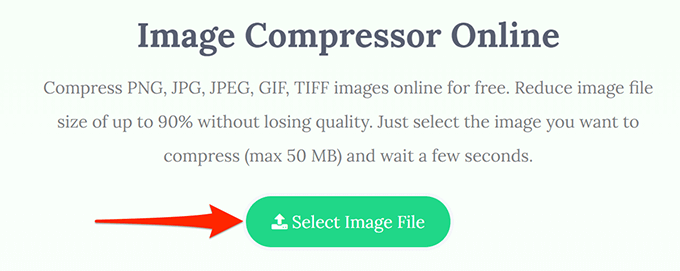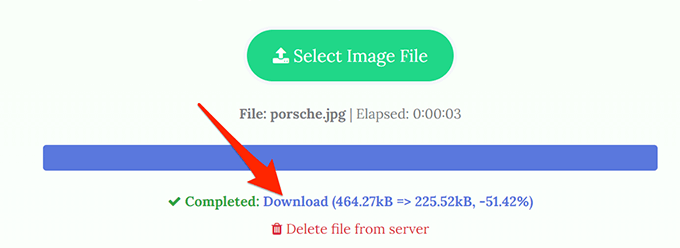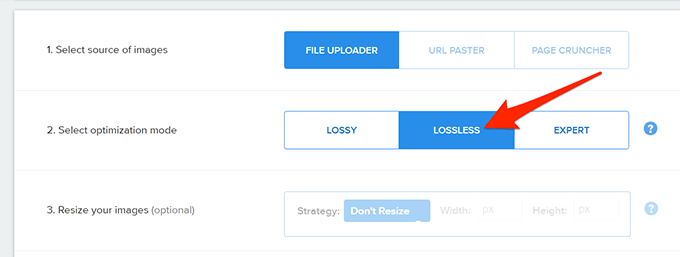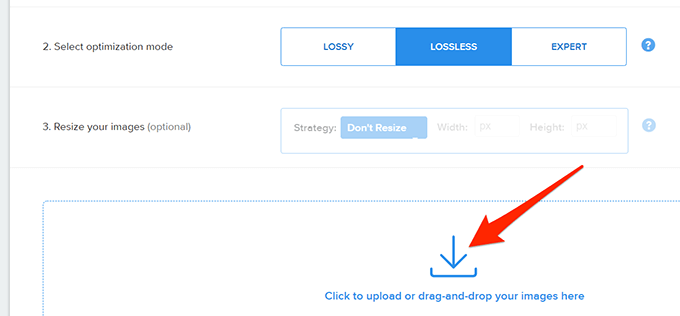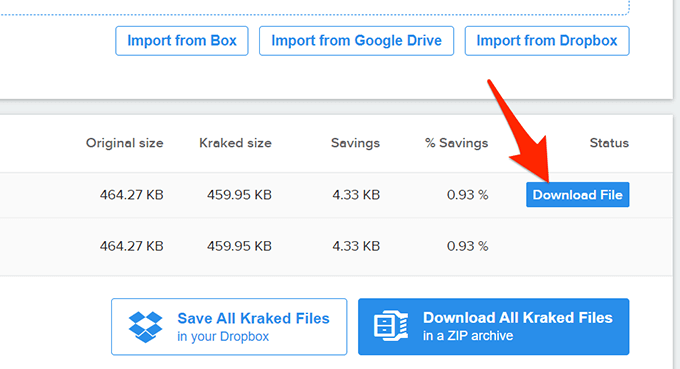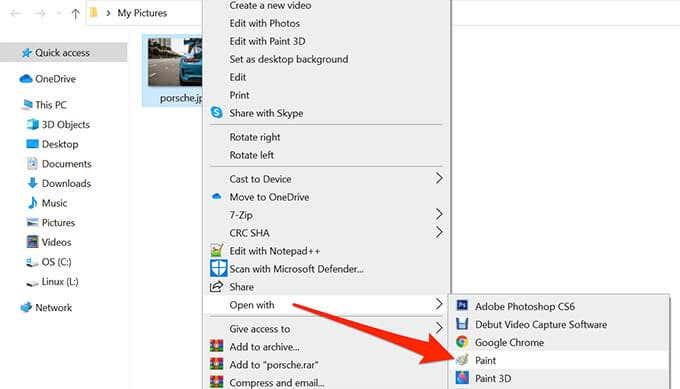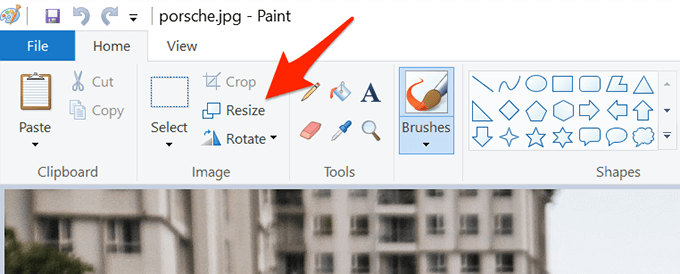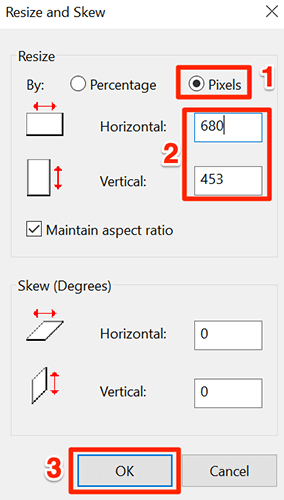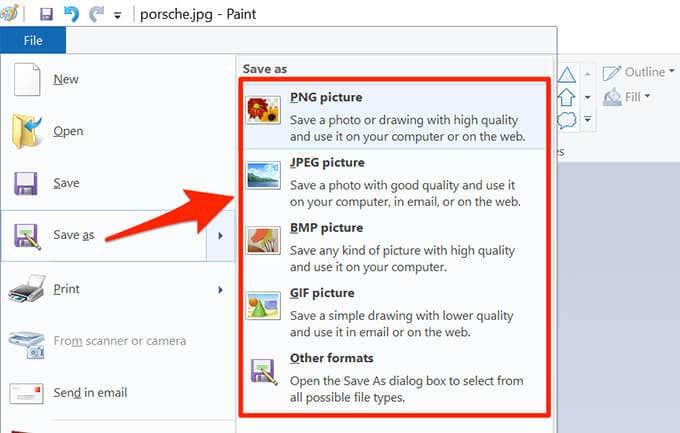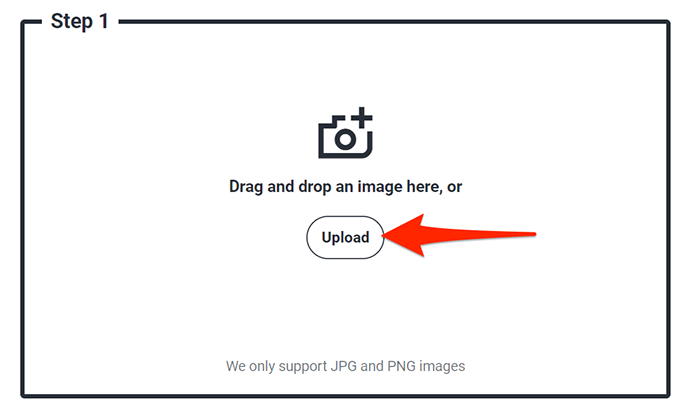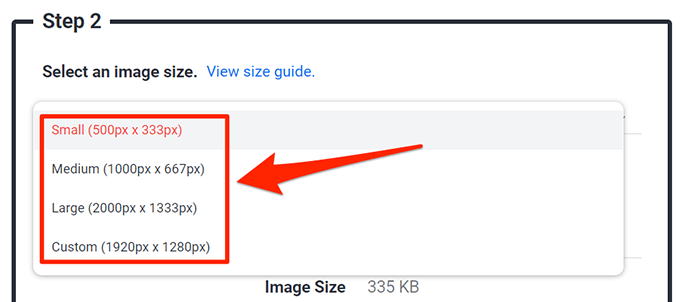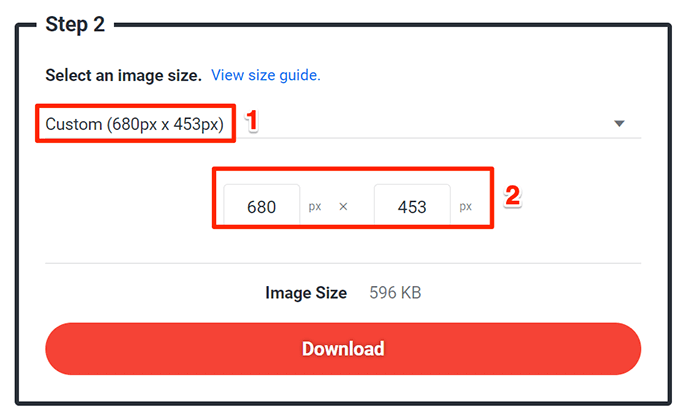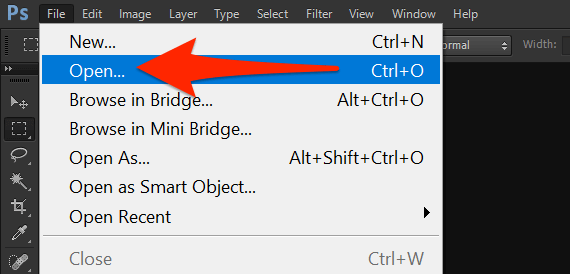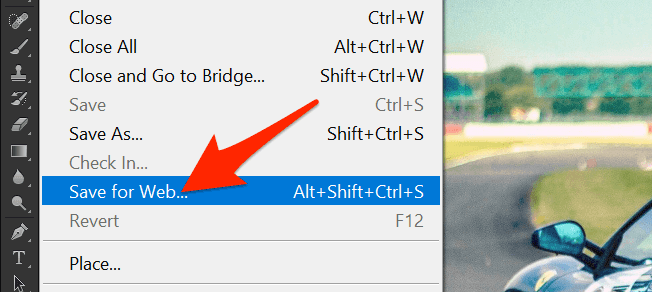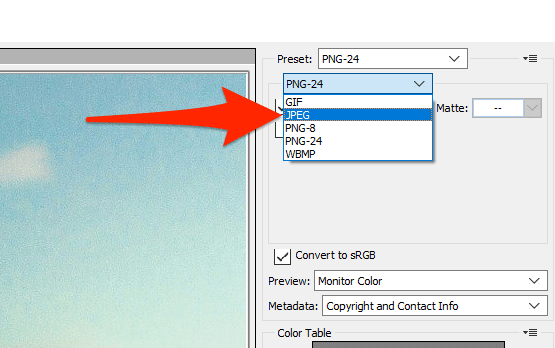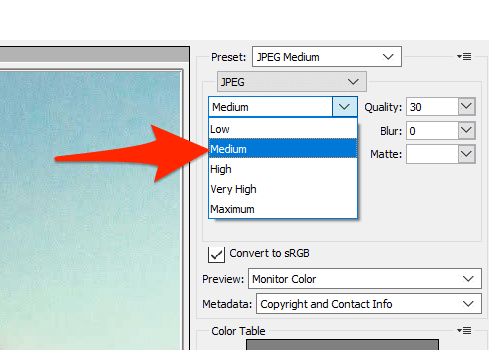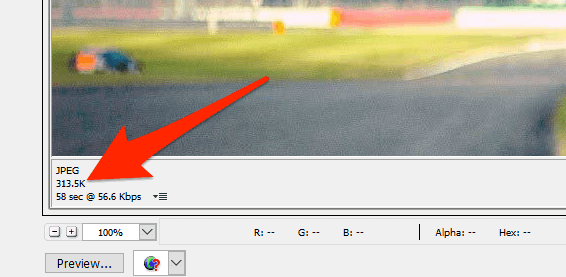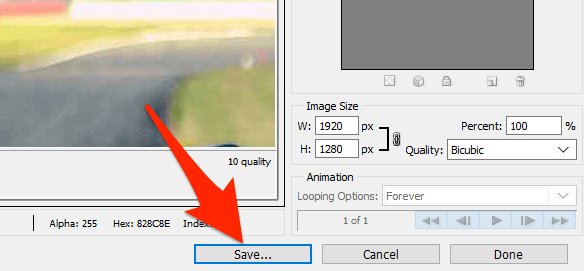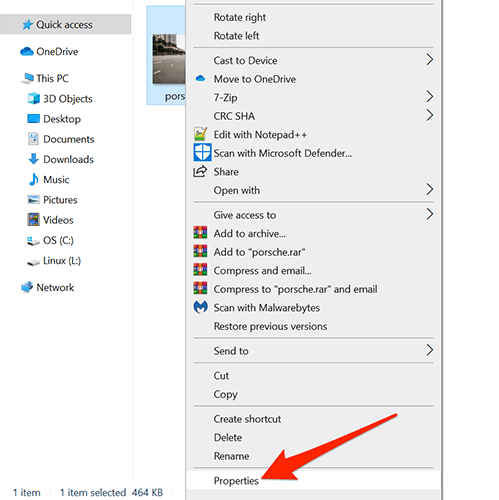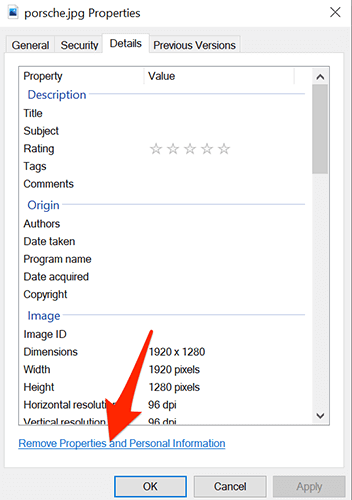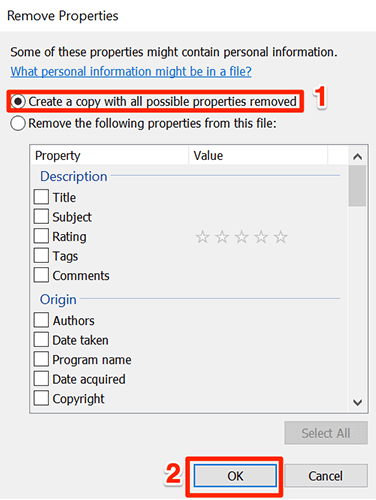Да ли имате проблема са дељењем слике јер је величина датотеке превелика? То је уобичајен проблем са којим се сви суочавамо с времена на време. Срећом, можете смањити величину датотеке својих слика на различите начине.
Можете компримовати своје слике, променити резолуцију слике или уклонити метаподатке са слика да бисте смањили величину датотеке.

Компресујте величину слике помоћу онлајн алата
Постоји неколико онлајн алата које можете користити да смањите величину датотеке ваших слика. Не морате ништа да инсталирате на рачунар да бисте користили ове алате. Они раде на вашем веб претраживачу.
1. Користите ТиниПНГ за компримовање слика
ТиниПНГ (бесплатно) је један од популарних веб-базираних алата за компримовање слика. Помоћу овог алата, само треба да отпремите своје слике и алат компримује те слике за вас. Помоћу овог алата можете компресовати једну као и више слика одједном.
Иако се у називу сајта помиње ПНГ, сајт ради и за ЈПГ слике.
- Приступите ТиниПНГ локацији у веб прегледачу на свом рачунару.
- Када се сајт учита, изаберите икону за отпремање у средини да бисте отпремили своје фотографије.
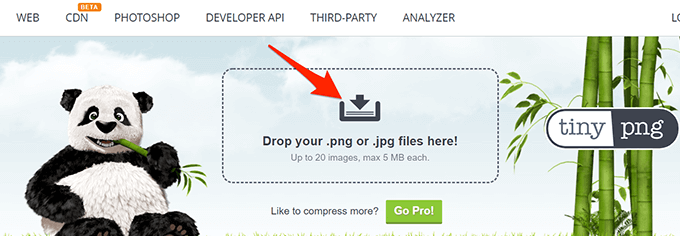
- Отпремите фотографије које желите да компримујете. Запамтите да можете да отпремите до 20 слика одједном.
- Када се фотографије отпреме, ТиниПНГ ће почети да их компресује.
- Ако сте отпремили једну фотографију, изаберите Преузми поред назива фотографије да бисте преузели компресовану верзију своје фотографије.
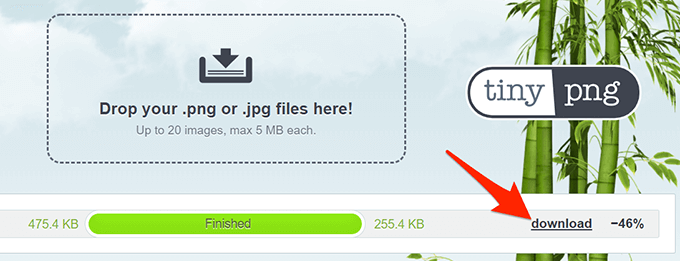
- Ако сте отпремили више фотографија, изаберите Преузми све да бисте добили ЗИП архиву која садржи све ваше компресоване фотографије.
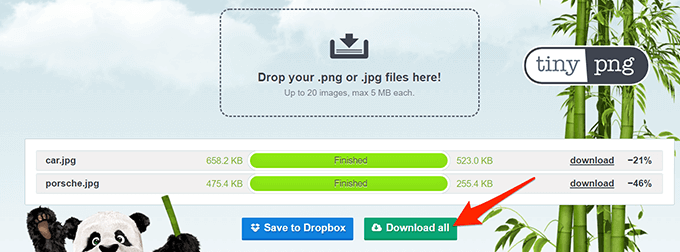
2. Користите Имаге Смаллер да смањите величину датотеке слике
Имаге Смаллер (бесплатно) је још један сајт који вам омогућава да смањите величину ваших слика на вебу. Ова страница подржава неколико формата слика , укључујући ЈПГ, ПНГ, ГИФ и ТИФФ. Можете да отпремите слике величине до 50 МБ.
- Отворите локацију Имаге Смаллер у веб прегледачу на рачунару.
- На сајту изаберите Изабери датотеку слике и изаберите слику или слике за компримовање.
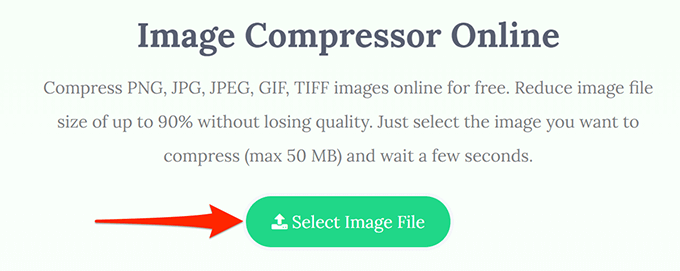
- Сачекајте да сајт смањи величину ваше слике.
- Када се слика компримује, изаберите Преузми да бисте преузели компримовану слику.
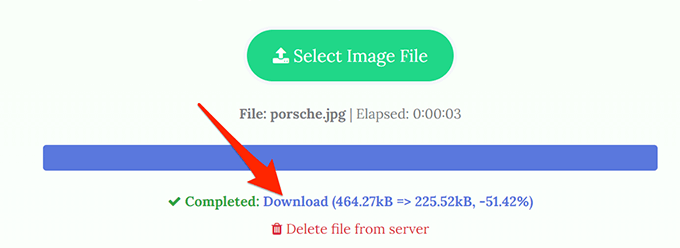
Страница за преузимање приказује оригиналну и компримовану величину ваше слике. На овај начин знате колико је ваша слика компримована.
3. Користите Кракен да смањите величину датотеке слике
Већина Кракен услуга се плаћа, али можете бесплатно користити његову промену величине слике са одређеним подешавањима. Ова бесплатна подешавања су довољно добра да смање величину ваших слика без икаквих проблема.
Да бисте користили Кракен за компримовање слика:
- Отворите Кракен локацију у свом веб претраживачу.
- У одељку Изабери режим оптимизације изаберите Без губитака . Ово је да би се обезбедила промена величине ваше слике без превише утицаја на квалитет слике.
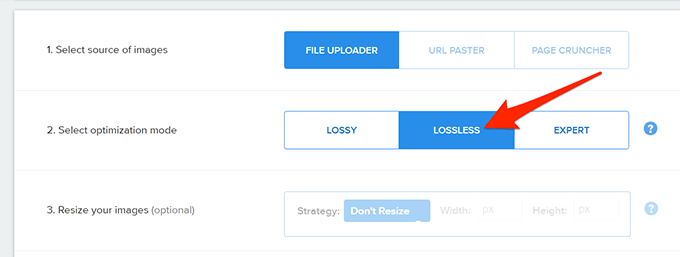
- Изаберите икону за отпремање и отпремите слику коју желите да компримујете.
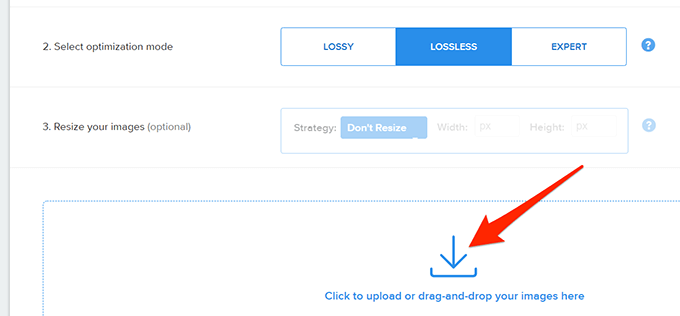
- Кракен ће почети да компресује вашу слику. Видећете траку напретка на дну сајта.
- Када је слика потпуно компримована, изаберите Преузми датотеку да бисте преузели слику на свој рачунар.
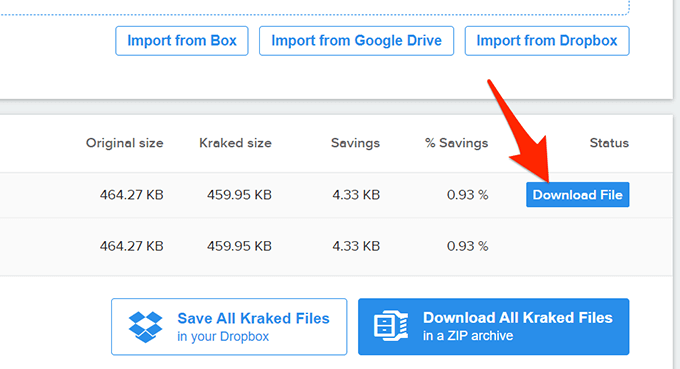
Промените резолуцију слике да бисте смањили величину слике
Други начин да смањите величину слике је да промените резолуцију слике. Ово може утицати на квалитет слике .
У оперативном систему Виндовс 10 постоји више начина да промените резолуцију слике.
1. Користите Паинт да промените резолуцију слике
Можете да користите уграђену апликацију Паинт у Виндовс 10 да бисте променили резолуцију својих слика. На овај начин не морате да преузимате или инсталирате апликације трећих страна на свој рачунар.
- Отворите фасциклу која садржи слику за коју желите да смањите величину.
- Кликните десним тастером миша на слику и изаберите Опен витх > Паинт .
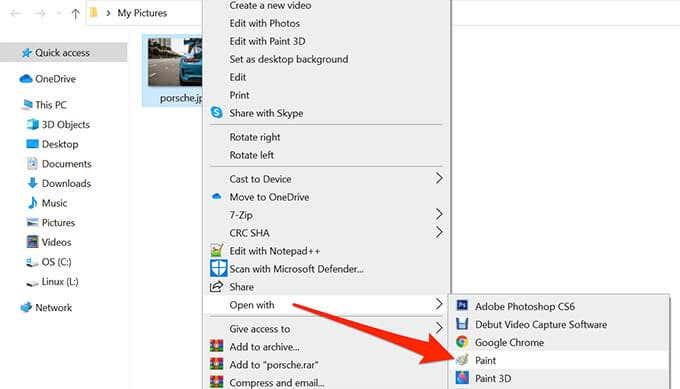
- Када се слика отвори у програму Паинт, изаберите Промени величину на врху.
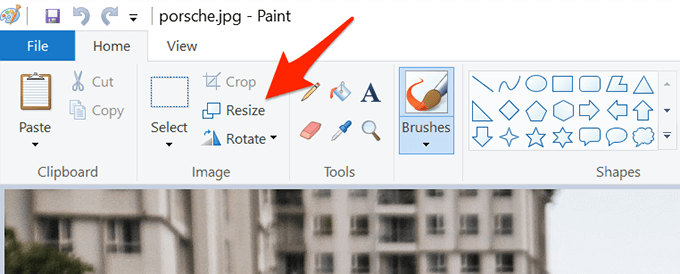
- У прозору Промена величине и нагиба који се отвори, изаберите Пиксели из одељка Промена величине .
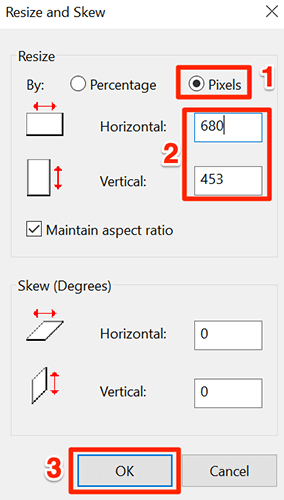
- У поље Хоризонтално унесите нову ширину своје фотографије у пикселима. Запамтите да ово треба да буде мање од тренутне ширине.
- Не морате ништа да наведете у пољу Вертикално јер ће оно аутоматски добити праве димензије на основу вредности Хоризонталног поља.
- Изаберите ОК на дну прозора да бисте сачували промене.
- Изаберите Датотека > Сачувај као и изаберите формат слике да бисте сачували компримовану слику.
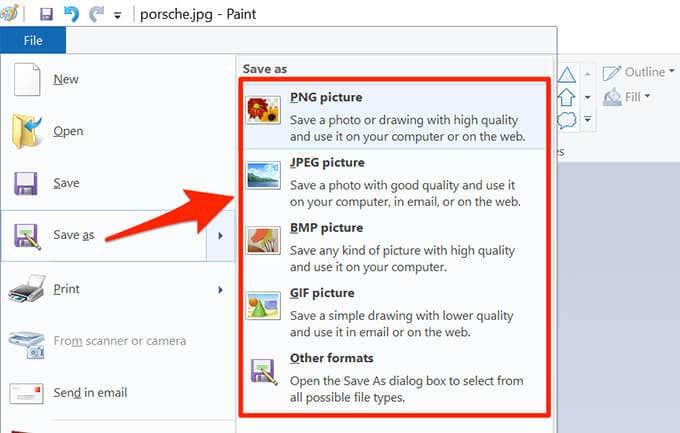
2. Користите Схуттерстоцк да бисте смањили величину слике
Схуттерстоцк је познат по свом складишту фотографија . Осим што нуди хиљаде фотографија, сајт нуди и онлине промену величине слике (бесплатно).
Можете да користите ову онлајн алатку да промените резолуцију ваших слика, чинећи слике мањим у смислу величине датотека.
- Идите на локацију Схуттерстоцк Имаге Ресизер у свом веб претраживачу.
- На сајту изаберите Отпреми и изаберите слике које желите да компримујете.
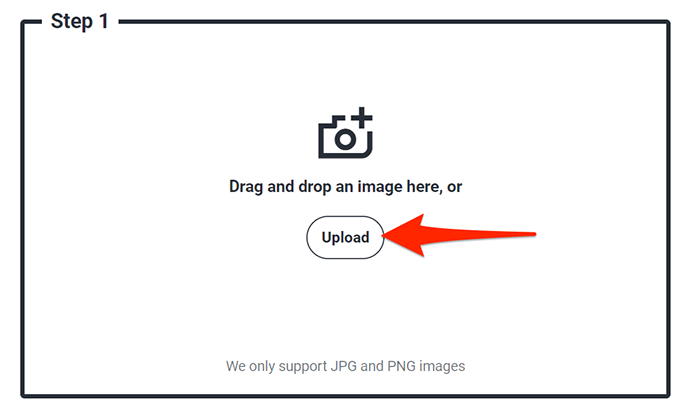
- У одељку Корак 2 на сајту изаберите падајући мени Изаберите величину слике и изаберите нову резолуцију за своју фотографију.
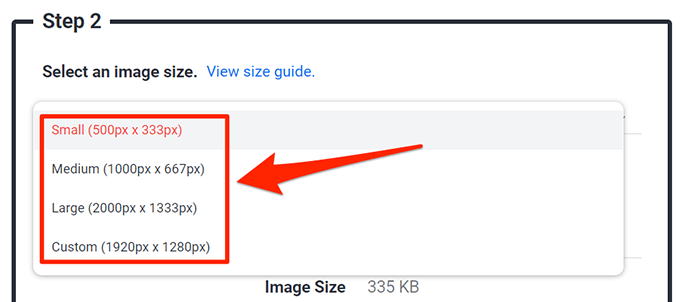
- Да бисте одредили прилагођене димензије, изаберите Прилагођено из падајућег менија, а затим унесите прилагођену ширину и висину фотографије у дате оквире.
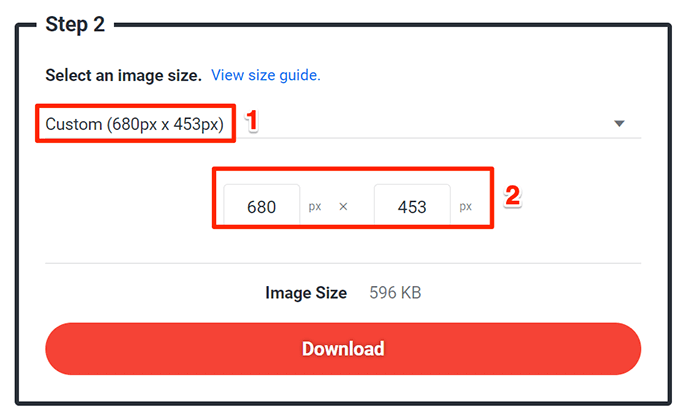
- На крају, изаберите Преузми да бисте преузели слику промењене величине на свој рачунар.
Користите Адобе Пхотосхоп за компримовање слике
Ако користите Адобе Пхотосхоп на рачунару, постоји опција у овом програму која вам омогућава да селективно смањите величину слика.
Имате више опција квалитета и величине датотеке које можете изабрати у Пхотосхопу.
- Покрените Адобе Пхотосхоп на рачунару.
- Изаберите Датотека > Отвори и учитајте фотографију за коју желите да смањите величину.
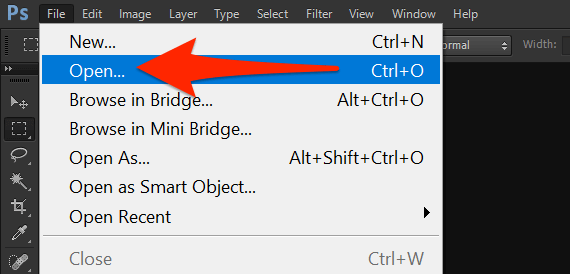
- Када се фотографија отвори у Пхотосхопу, изаберите Датотека > Сачувај за Веб на траци менија Пхотосхопа.
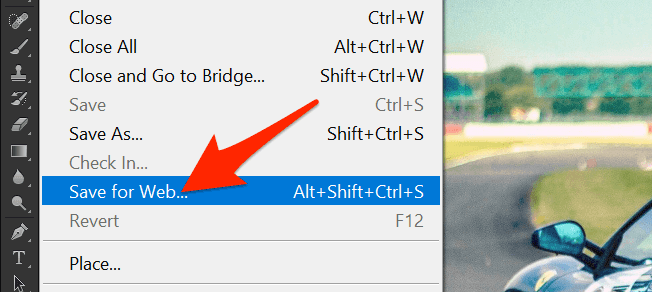
- У горњем десном углу прозора Сачувај за Веб изаберите падајући мени испод (не следеће) унапред подешене вредности и изаберите ЈПЕГ .
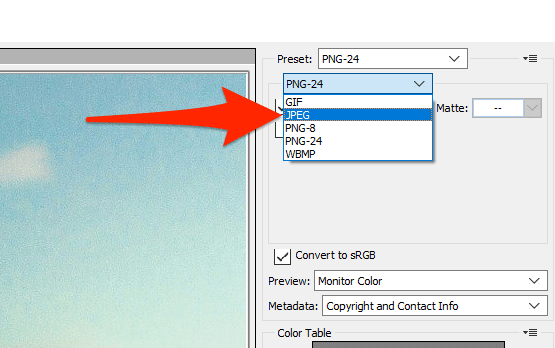
- Изаберите падајући мени испод ЈПЕГ и изаберите Средњи .
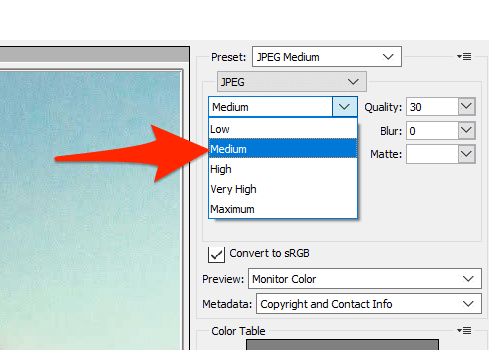
- На дну прегледа фотографије у левом окну видећете величину своје фотографије са примењеним тренутним подешавањима.
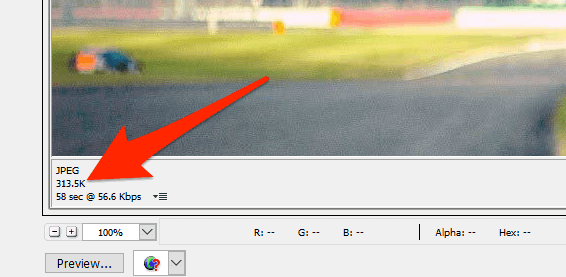
- Ако је ова величина датотеке и даље превелика, изаберите Ниска из менија где сте изабрали Средња .
- Када сте задовољни резултатима, изаберите Сачувај на дну.
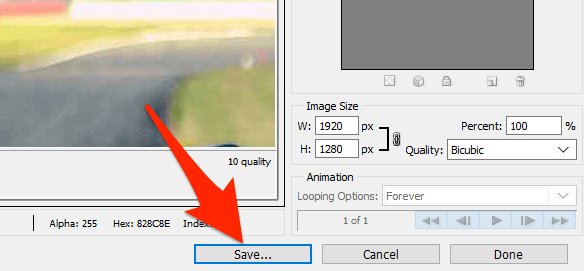
Уклоните метаподатке слике да бисте смањили величину датотеке
Многе ваше слике имају одређене информације сачуване у њима. Ове информације се називају метаподаци и обично укључују детаље као што су назив камере која је коришћена за снимање слике, различита подешавања камере када је фотографија снимљена и тако даље.
Ако не намеравате да користите ове информације, можете да их уклоните што ће смањити величину датотеке ваше слике. Имајте на уму да нећете видети значајну разлику у величини датотеке слике, јер метаподаци обично не заузимају превише простора.
- На Виндовс рачунару кликните десним тастером миша на слику за коју желите да смањите величину датотеке и изаберите Својства .
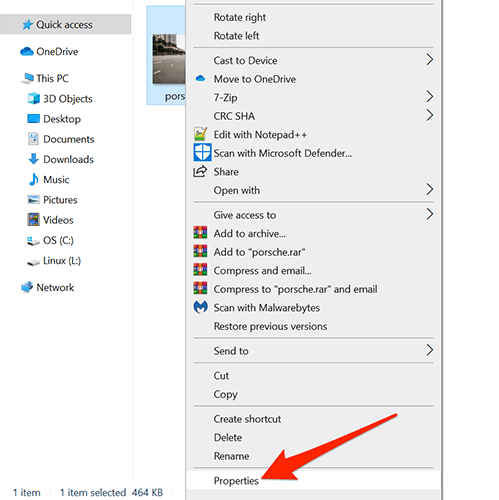
- Изаберите картицу Детаљи у прозору Својства .
- На дну картице Детаљи изаберите Уклони својства и личне податке .
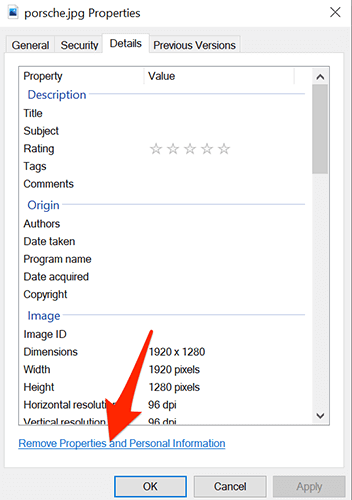
- На следећем екрану изаберите Креирај копију са уклоњеним свим могућим својствима и изаберите ОК на дну.
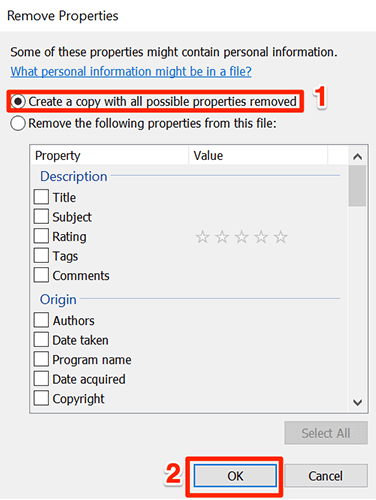
- Виндовс ће креирати копију ваше слике у истој фасцикли као и оригинална слика. Ова копирана верзија ваше слике има све метаподатке уклоњене са ње.
Уз различите горе наведене методе, можете брзо и лако смањити величину датотеке било које слике. Можете да користите алатке засноване на вебу ако не волите да инсталирате апликације или да користите програме који се могу инсталирати за компримовање слика.